レンダリングユーティリティ/レンダリングファクトリー
レンダリングユーティリティ、レンダリングファクトリーの機能について解説します。
レンダリングユーティリティの機能A310630_pyt_sec01
別プロセスでレンダリングを実行して、作成した画像を印刷、保存するプログラムです。レンダリングを実行しながら、ZEROで立体データや平面図などの図面を編集できます。
 「画像印刷/保存」で「レンダリング実行」をクリックするたびにレンダリングユーティリティが開きます。
「画像印刷/保存」で「レンダリング実行」をクリックするたびにレンダリングユーティリティが開きます。

| 調整 | 「画像調整」ダイアログでレンダリングした結果の画像に、明るさとコントラクトをかけて補正します。元に戻すには「リセット」をクリックします。「OK」で確定した画像は、前回の画像に戻すことはできません。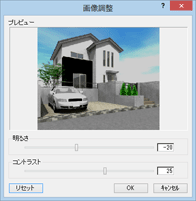 |
| 印刷 | 作成した画像を印刷します。「印刷」ダイアログで印刷条件を設定して、カラーで印刷します。 |
| URL発行 |
「画像印刷/保存」ダイアログで「パノラマ画像」をONにしてレンダリングを実行したときに、この綱目のボタンが表示されます。クリックすると、My
Boxから ARCHI
Boxサイトへパノラマ画像がアップロードされ、同時にパノラマ画像の公開URLを記載したメールが発送されます。 メールを受け取ってURLをクリックするとパノラマ画像でパースを確認できます。 また、スマホで下記のアイコンをタップするとVRを体験できます。 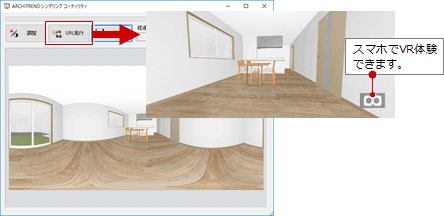 |
| 保存 | 作成した画像をファイルに保存します。ボタンをクリックして、「保存条件」ダイアログでファイルの形式を設定します。 保存できるファイルの形式は、JPEG(*.JPG)とBMP(*.BMP)、PNG(*.PNG)プレゼンデータ(*.NLC)です。 |
| 経過時間 残り予測時間 |
レンダリングの経過時間と完了の予測時間を表示します。 |
| 中止 | レンダリング実行中は、「中止」ボタンが表示されます。 「中止」をクリックすると、レンダリングを中止します。このとき、確認メッセージが表示されるので、中止する場合は「はい」をクリックします。「いいえ」をクリックすると、レンダリングを再開します。 中止した後、再度レンダリングを実行したい場合は、ユーティリティを開き直してください。 |
| 終了 | レンダリングユーティリティを閉じます。 |
| メニュー | ユーティリティウィンドウの左上のアイコンをクリックして表示されるメニューです。 「レンダリングユーティリティの情報」でユーティリティのプログラムのバージョンを確認できます。 |
レンダリングファクトリーの機能A310630_pyt_sec02
いくつかの視点のパースを登録し、まとめて連続的にレンダリングを実行するプログラムです。ZEROとは別ウィンドウでレンダリングを実行するため、レンダリングの実行中にパースや図面を編集できます。
レンダリングファクトリーに登録したときの立体データや光源などの情報を記憶するため、同じ物件の設定違いや異なる物件のパースを登録でき(20 件まで)、処理に時間がかかるパース作成を夜間などにまとめて処理することができます。
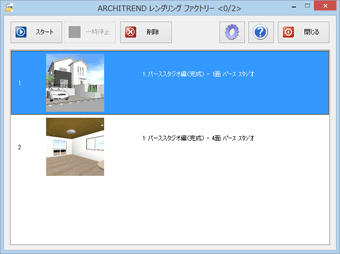
| スタート | ZEROと別ウィンドウでレンダリングを実行するため、レンダリングの実行中にパースや図面を編集できます。「スタート」をクリックすると、登録されているパースを連続してレンダリングを実行します。 |
| 一時停止 | レンダリングを一時的に中止したいときに使用します。一時停止から再開するときは、再度「スタート」をクリックします。 |
| 削除 | 登録されているパースを削除します。 ※ レンダリング実行中、一時停止中には削除できません。 |

|
 「オプション設定」では、レンダリングした結果を画像に保存するときのファイル形式(Jpeg、BMP、PNG)を変更します。 「オプション設定」では、レンダリングした結果を画像に保存するときのファイル形式(Jpeg、BMP、PNG)を変更します。初期値は、Jpeg形式となっています。 |
| 閉じる | レンダリングファクトリーを閉じます。 ※ レンダリングファクトリーにレンダリングが未実行のパースが登録されている場合にレンダリングファクトリーを開きたいときは、「ウィンドウ」メニューから「レンダリングファクトリーを開く」を選びます。 |
メモ
- レンダリングしたパースは、物件フォルダの「プレゼン」フォルダにパーススタジオの図面名称でファイル保存されます。同じ図面で既にファイルが作成されている場合、ファイル名に番号が付きます。
- 「ファイル」メニューの「図面名変更」で図面名を変更した場合、元の図面名称が括弧()で括って表示されます。
例:図面名を「サンプル」に変更した場合
16:物件名-サンプル(1面 パーススタジオ)
ファイルは、変更後の図面名のみの名称で保存されます。 - レンダリングファクトリーでレンダリングが完了したパースをダブルクリックすると、ファイル名の拡張子に関連付けられているアプリケーションが起動し、その保存したパースの画像が開きます。
※ 関連付けられているアプリケーションは、画像関連のアプリケーションをインストールしたときに設定されます。